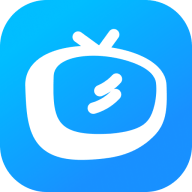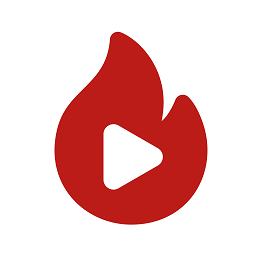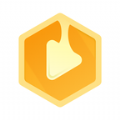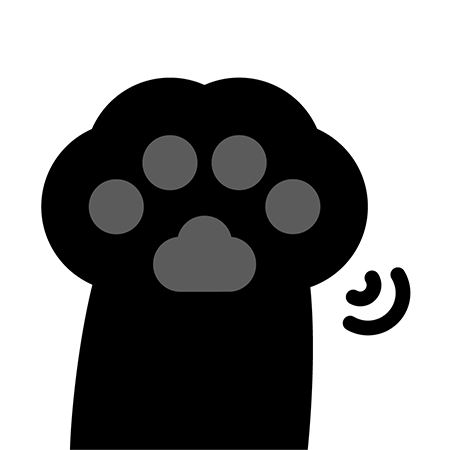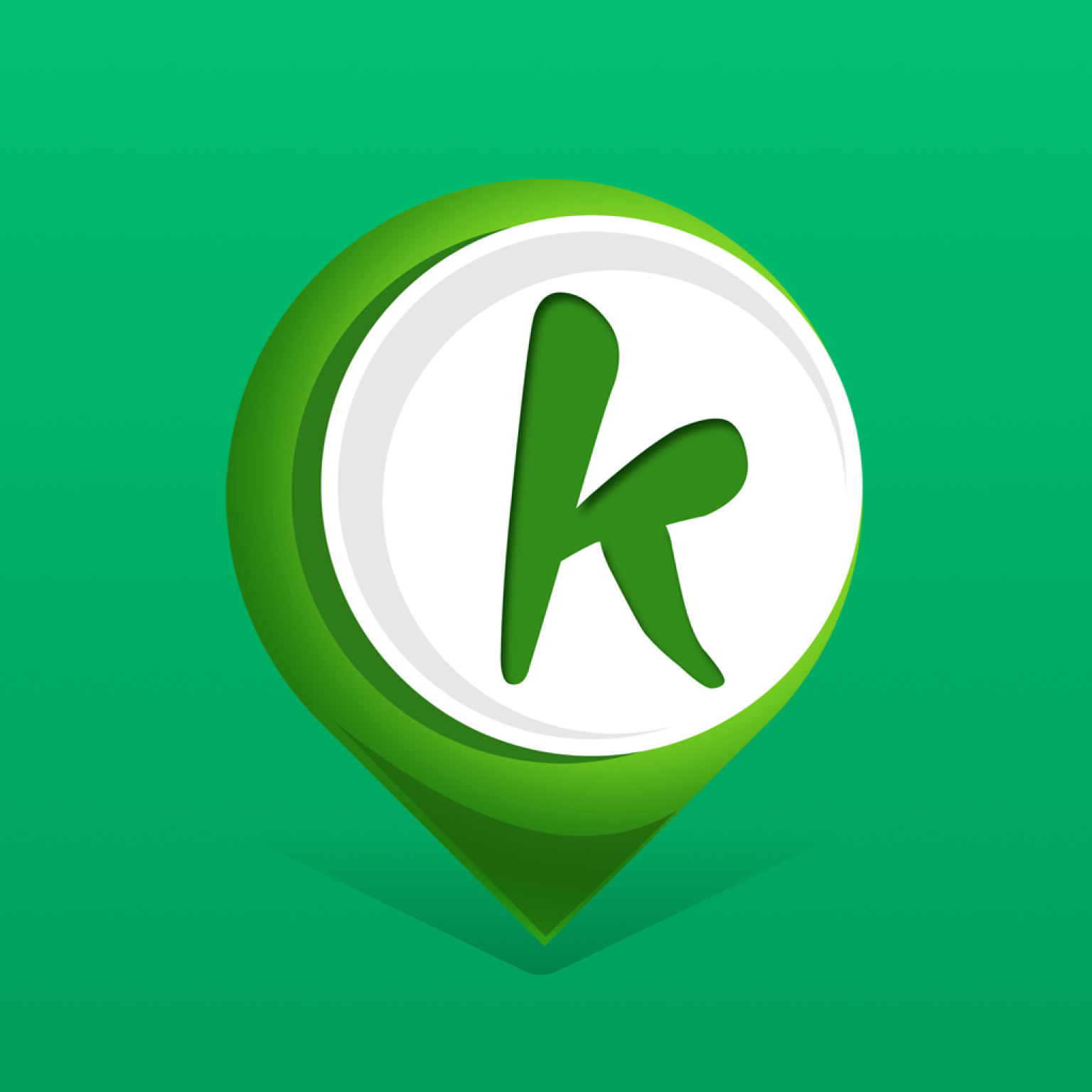安卓应用简介
InShot视频编辑是一款实用便捷的手机视频剪辑软件,软件提供了丰富的视频剪辑工具,用户可以通过它对视频进行裁剪、拼接、分割等操作,实现对视频的精确剪辑。用户可以根据需要选择视频的起止时间,截取想要的片段,并将它们组合成一个完整的视频作品;并根据需求,利用其丰富的特效和滤镜,为视频带来更加精致绚丽的装饰。
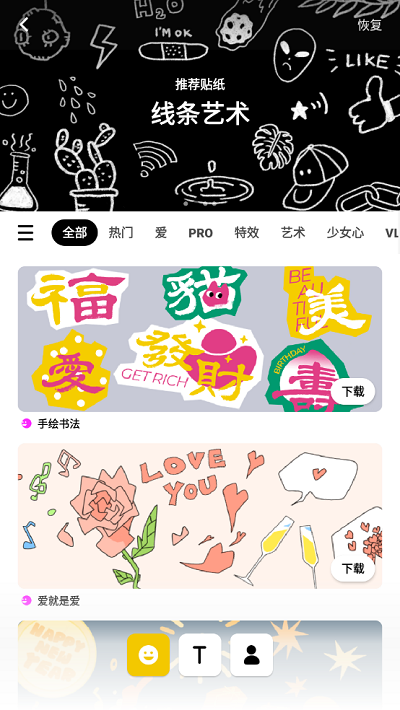
InShot视频编辑软件功能
视频修剪
修剪视频至所需的长度。
将视频分为两部分,将多路视频分割为几个剪辑。
视频导出
以高清质量导出视频。
视频合并
合并器将多个视频片段合并为一个视频。可帮助您修剪,剪切,分割,合并和压缩视频,而不会损失质量。
视频比率
使视频适合任何纵横比。
视频背景
方形视频,无裁剪视频制作器和免费的垂直视频编辑器应用。
添加不同的边框且不修剪。背景颜色和模糊背景。
视频滤镜和视频效果
添加电影风格的视频滤镜和视频效果,例如毛刺效果。
调整视频的亮度,对比度,饱和度等。自定义视频滤镜和视频效果。

视频旋转和翻转
将视频旋转90度。上下或左右翻转视频。
视频转换器
轻松地将视频转换为MP4格式。免费的视频转换器和视频修剪器应用程序。
视频速度控制
通过视频滤镜和视频效果调整视频速度。快速/慢动作视频制作器和免费的视频修剪器应用程序。
以有趣的方式加速视频。
在特殊时刻为视频添加慢动作。
视频裁剪器
将视频裁剪为所需的任何比例。
裁剪水印或视频中不需要的部分。
放大/缩小视频。

添加音乐
添加InShot精选免费音乐,Vlog音乐或使用您自己的音乐。
调整音乐音量和音乐淡入/淡出选项。
文字
为视频添加文字,为文字编辑添加多种字体。

贴纸
添加时尚的动画贴纸和表情符号,报价贴纸等。每周更新。

照片幻灯片
图片幻灯片以及更多视频编辑功能即将推出。
共享
自定义视频导出分辨率,高清视频编辑器(1080P或4K)。压缩视频而不损失质量。
分享到社交应用程序。
拼贴模式和照片编辑
许多时尚的布局。
独特的滤镜和背景。
InShot视频编辑软件特色
-剪辑和剪切视频到任意长度。
-将视频拆分为两部分或多个部分。
-方形视频、影片套框,免费的竖屏视频编辑app。
-添加不同的边框,彩色背景和模糊背景。
-支持导出高清视频。简单易用的免费视频编辑器。
InShot视频编辑软件亮点
-调整音乐音量,设置音乐淡入/淡出效果。
-添加电影风格的视频滤镜和Glitch等特效。
-添加InShot精选免费音乐,Vlog音乐或使用您自己的音乐。
-调节视频的亮度,对比度,饱和度等。自定义视频滤镜和特效。
InShot视频编辑软件教程
1、首先,我们要在手机中打开【inshot】,可以导入照片或视频,也可以进行拼图操作也可以把几个视频合成一个视频。
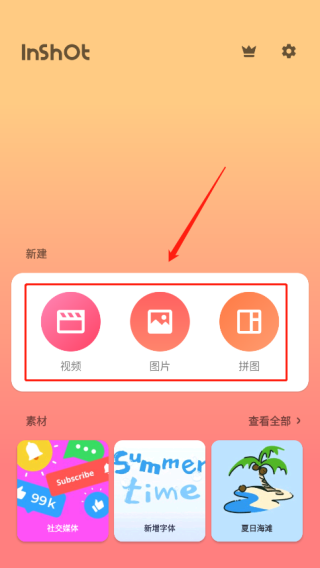
2、我们要先点击新建视频。如图在打开的界面中,选择第一个视频,点击右下角的对号,如图所示。
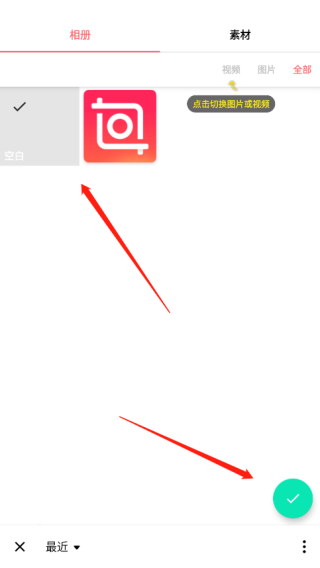
3、我们先点击视频,导入一个视频,然后进入视频编辑页面,现在就可以对视频进行剪切,调速,添加背景、滤镜、音乐、文字、贴纸等。
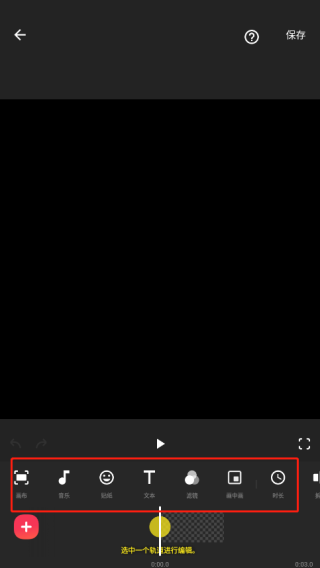
4、点击视频缩略图打开快捷菜单,可以调节视频音量等,视频编辑完成后,点击左下角的加号,在打开的界面,选择要合并的第二个视频,点击对号添加。
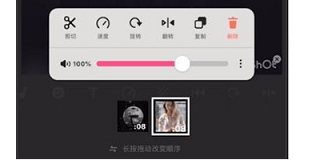
5、如果还有第三个视频,同样点击左下角的加号添加视频。视频添加完成后,点击右上角的保存,把合并的视频导出来。
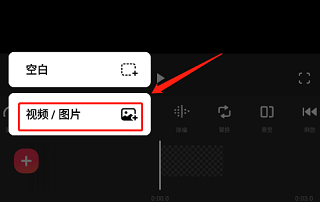
InShot视频编辑软件使用教程
01. 界面介绍
左图中,点击右侧的「相机」图标,即可拍摄视频或照片。
接下来的就是三大主要功能:视频编辑、图片修改、拼图制定,这些功能将在后面详细讲述。
点击「素材」,能够发现很多好看又有趣的贴纸,部分需要会员才能够使用,但是免费的贴纸足够我们制作好看的内容,而且素材更新地很快,还有相应的节日贴纸了。
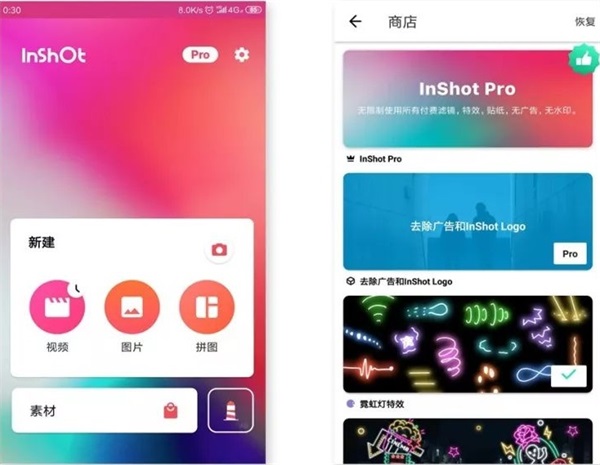
02. 制作Vlog
① 导入视频
在主界面点击「视频」,即可找到本地视频内容。在这里点击所需要内容后,再一次点击「剪刀」图标,即可进行第一次的粗剪。剪辑完后,点击右下角的「打钩」符号,表示完成。
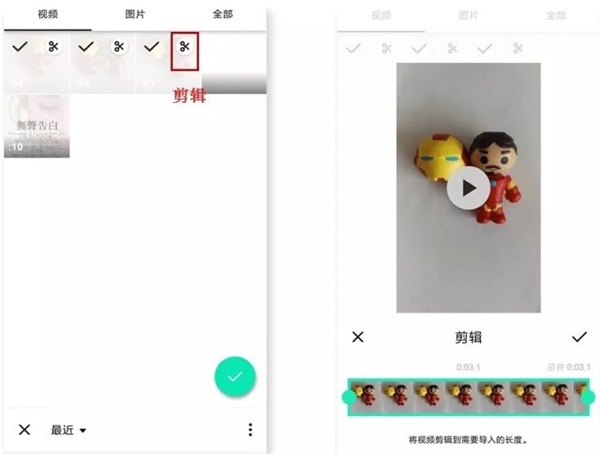
小提示:该软件没有草稿箱,新建视频项目后,之前的草稿将会被替换。
② 编辑界面
拍摄完成或导入后,进入编辑界面。需要添加新素材的时候,可点击左下角的「+」符号即可。
制作Vlog最重要的是剪辑。点击「剪辑」,有以下三个功能:
剪两头:可以掐头去尾,保留视频内容
剪中间:从中间剪切,删除中间多余的部分,保留视频内容
拆分:将视频重新分段剪开,形成独立视频
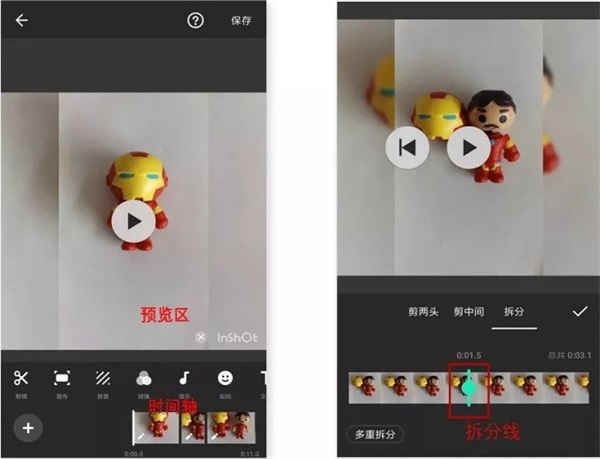
小提示:其中「多重拆分」是针对长视频剪辑进行多段式剪辑,只需将拆分线对准某个时间段中。
双指开合可以缩放时间轴,这是inshot的一种分镜头编辑的优势。
如左图所示,在时间轴上,任意点击某个时间段,即可单独对该视频编辑,点击「…」符号,可以将对该视频的操作全部应用在所有视频中。
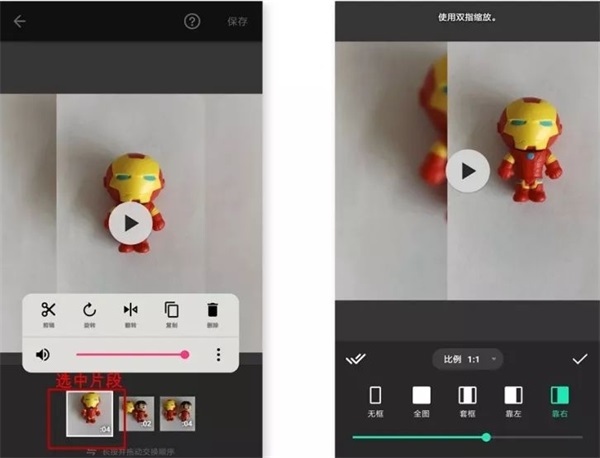
如右图所示,点击「画布」的时候,我们可以改变视频的画幅比例,以此适应不同的平台。选择某种套框,可以制作出画中画的效果。
另外,画框大小,可使用双指开合进行调整。
③ 滤镜和特效
如果不喜欢视频中的背景,如左图所示,我们可以点击主界面的「背景」修改。
「inshot」拥有很多有趣的特效和滤镜,调节滤镜的操作,如右图所示:
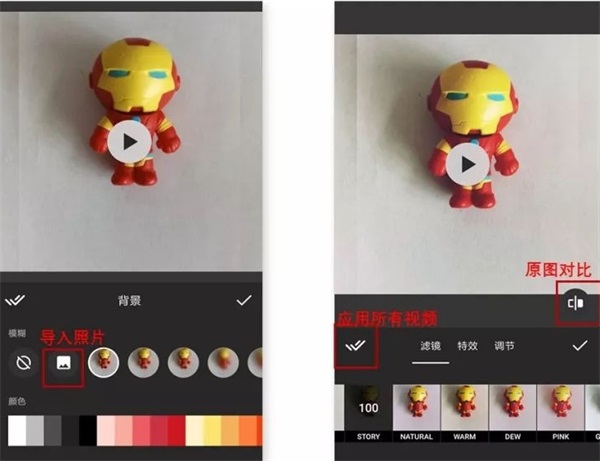
其中「调节」的内容和修饰照片功能是相差无几的,因此在这里暂时不展开。以下是我使用三种不同特效加工的视频片段:

④ 字幕和贴纸
点击「贴纸」,可以发现这里的大部分贴纸在视频界面中,都是GIF动图。
左图所示,选中一个贴纸后,就会出现在视频预览区,长按贴纸即可拖动位置,点击右上角的「打钩」符号表示确定贴纸的大小和位置。
右图所示,在「播放时间条」上双指开合可以缩放贴纸整个播放时间长度,最后打钩即可完成。
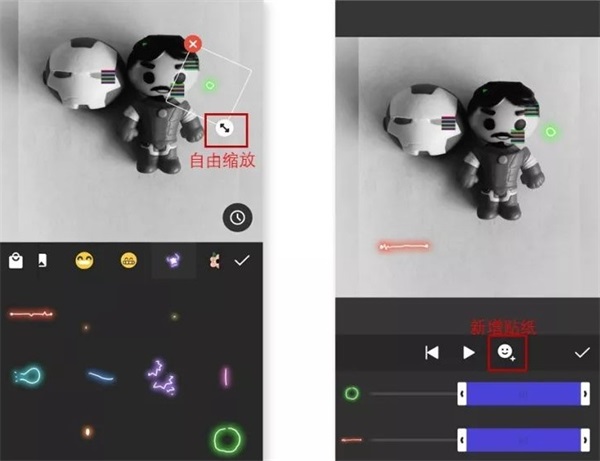
点击「T」符号,即可添加字幕。
如左图所示,在「文本选项」中,可以修改文本颜色、边框、阴影、标签等,点击「打钩」符号即可完成。修改字幕的大小、位置和播放时间长度和以上修改贴纸的操作是相同的。
另外,字体样式更多适用于英文输入和数字输入,对于中文输入比较不友好。
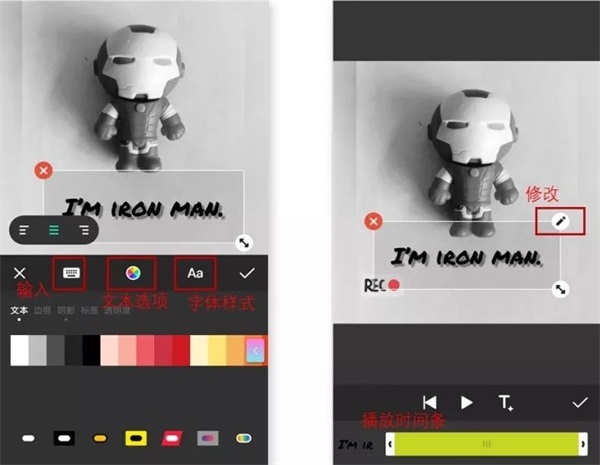
小提醒:字幕输入后,字幕内容不容易修改。建议在其他平台先写好,再复制-黏贴。
点击右上角的「保存」按钮,即可保存Vlog。
03. 修饰照片
其实写到这里,你会发现:inshot关于视频、照片和拼图的三个功能的操作界面都是基本相同的。
因此修饰照片,我们更多是用到「调节」功能,其中几个功能如:亮度、对比度、褪色和暗角等,我觉得会比较常用到。
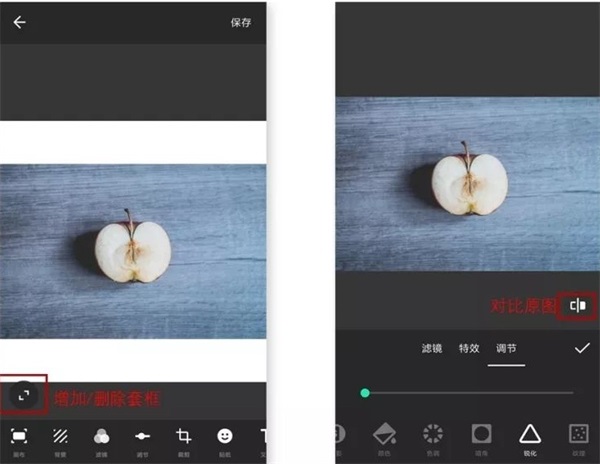
它毕竟不是专门用来修图的软件,可以理解它属于简单粗暴的修图工具。在此,向大家介绍几个我比较熟悉的高阶后期应用:波辣修图、Snapseed、SKRWT、VSCO。
04. 拼图心得
我觉得拼图有时候就像在制作手账本一样,我们可以贴很多贴纸,可以写点文字,可以张贴照片。
这大概也是一种生活的仪式感和回忆吧。
InShot视频编辑软件评价
InShot视频编辑以其全面的编辑工具、强大的美化功能、友好的用户界面和便捷的分享机制,为手机视频创作带来了极大的便利和无限的可能性。无论是专业视频制作者还是视频编辑初学者,都能在InShot找到属于自己的创作天地,轻松制作出令人印象深刻的视频作品。
InShot视频编辑软件更新日志
v2.035.1449版本
- 性能改进和错误修复
如您有任何想法或建议吗, 请随时与我们联系: inshot.android@inshot.com
如需更多新功能教程和高级视频编辑技巧,请订阅我们的 YouTube 频道:https://www.youtube.com/@InShotApp
相关安卓应用
相关专题
安卓应用分类
同类安卓应用排行
同类最新
顶
部 去
下
载

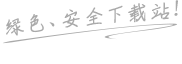
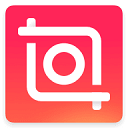
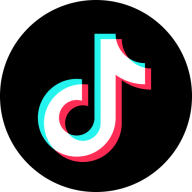



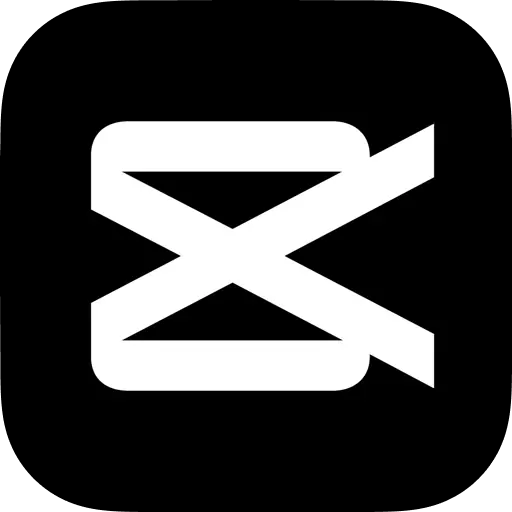
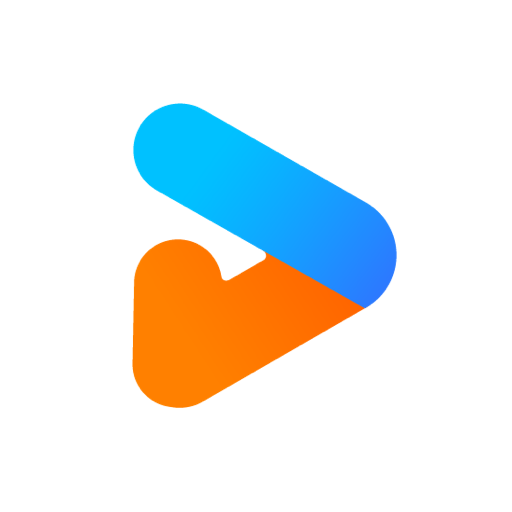


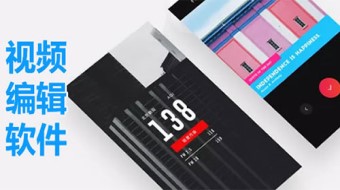







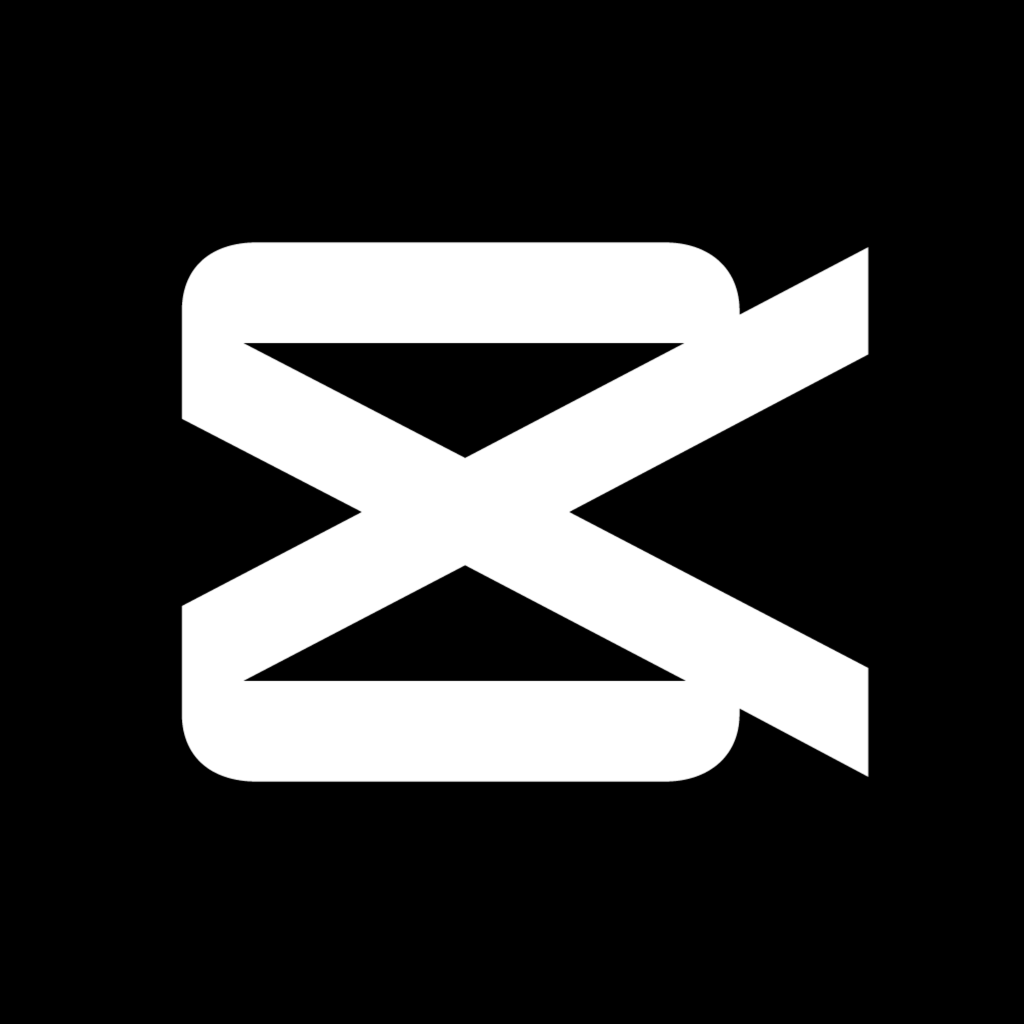 剪映pro版
剪映pro版
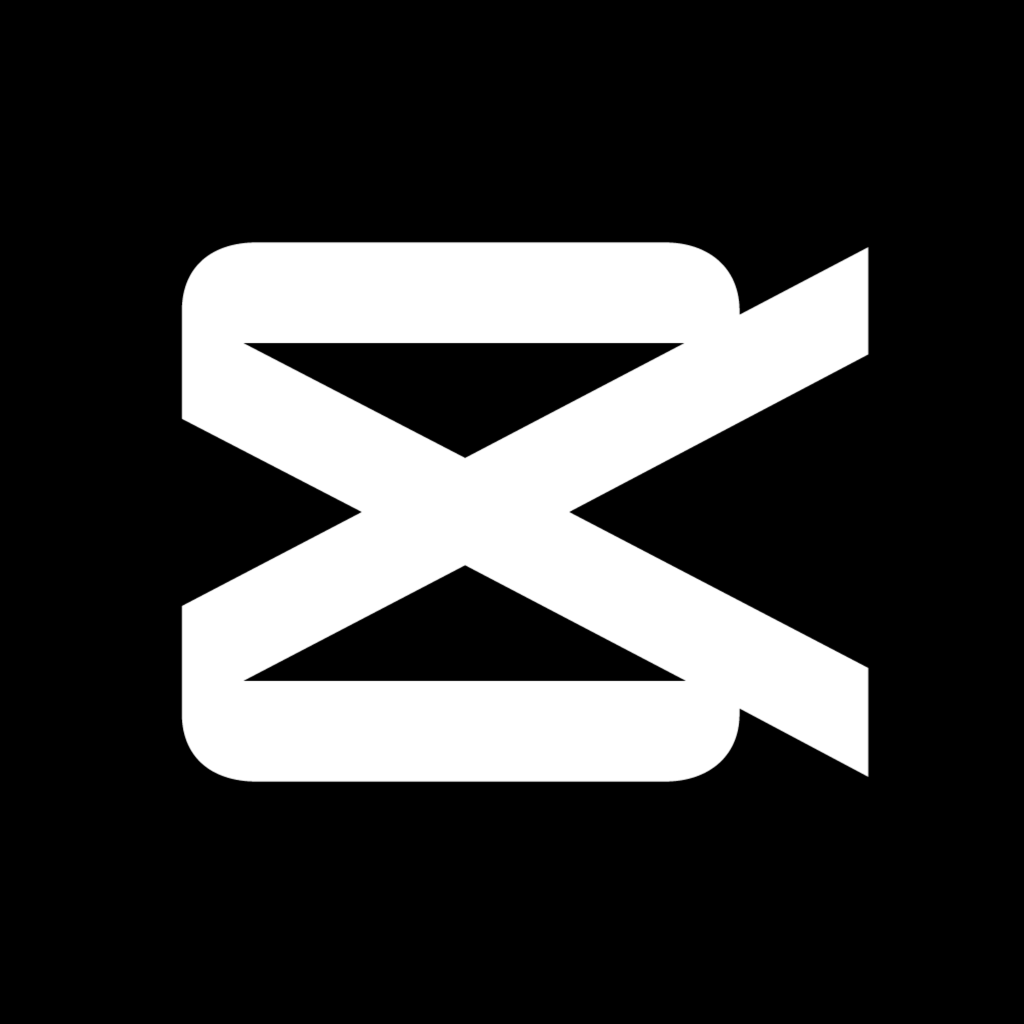 剪映破解版
剪映破解版
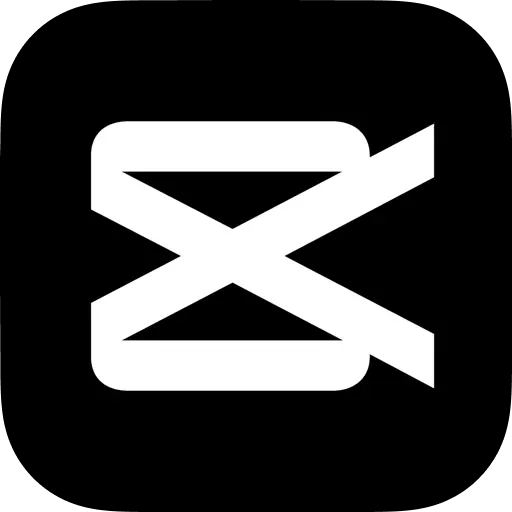 剪映破解版永久VIP版
剪映破解版永久VIP版
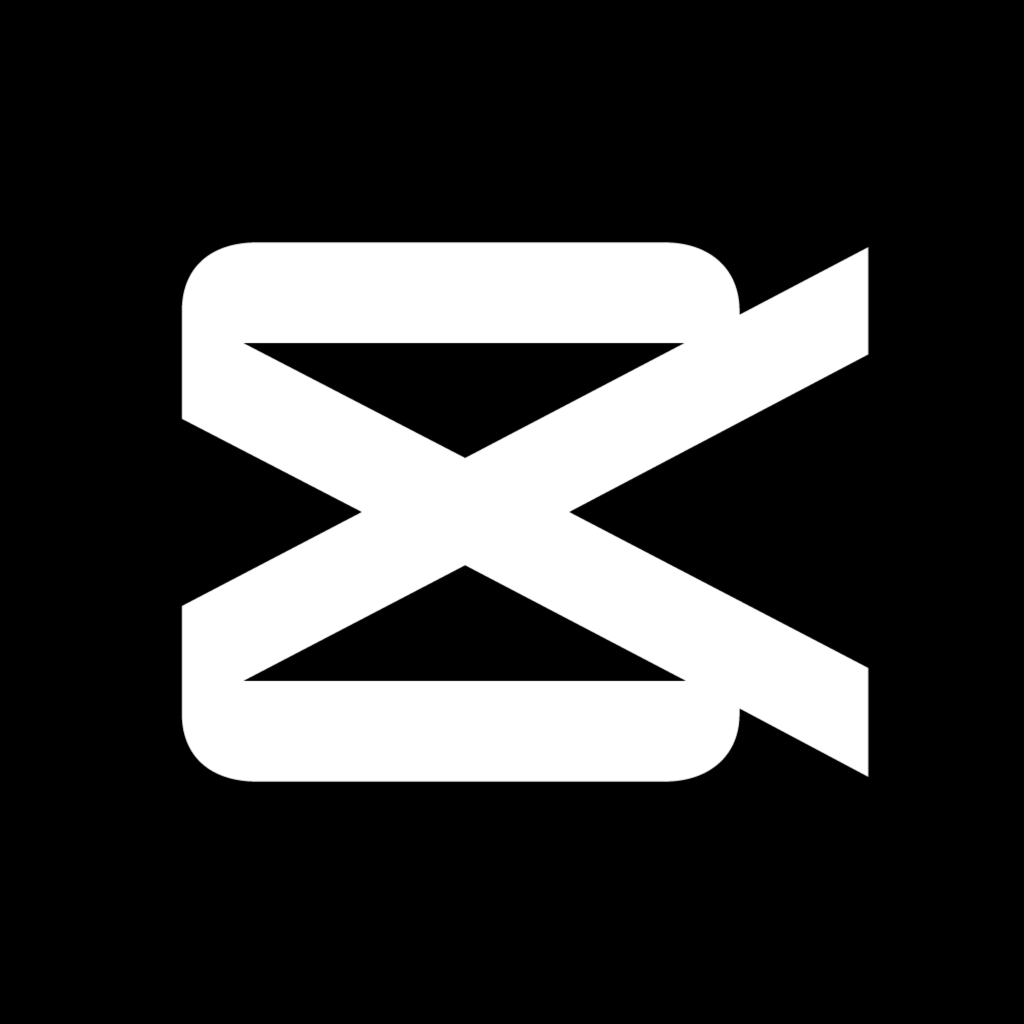 剪映老版本
剪映老版本
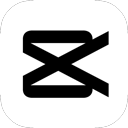 剪映海外版(CapCut)
剪映海外版(CapCut)
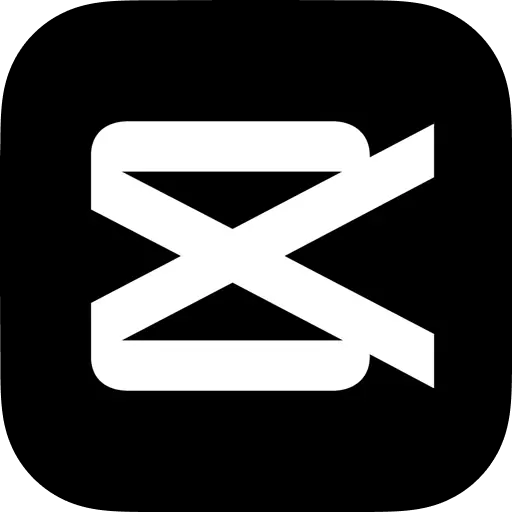 剪映去会员版
剪映去会员版
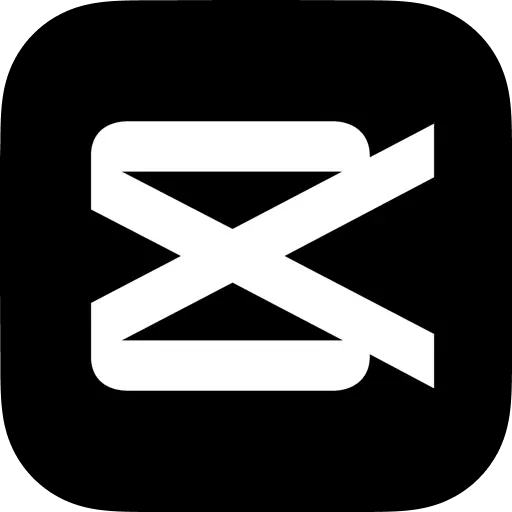 剪映会员版
剪映会员版
 MotionNinja特效视频
MotionNinja特效视频
 capcut国际版
capcut国际版
 Alight Motion
Alight Motion
 畅片
畅片
 简易水印
简易水印
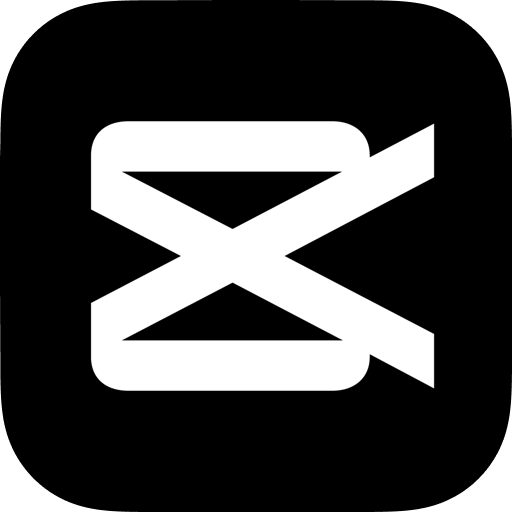 剪映
剪映
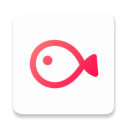 VLLO
VLLO
 Dreamvideo视频剪辑
Dreamvideo视频剪辑